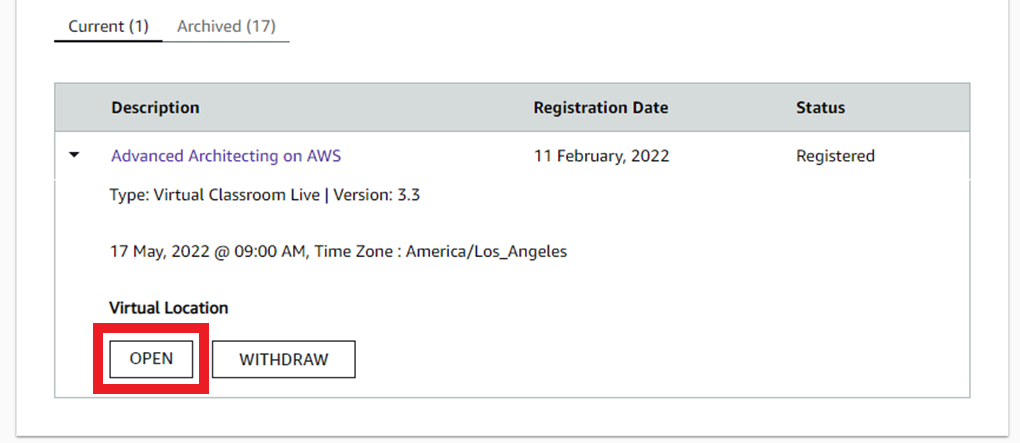Formación de socios de AWS (APN)
Antes de la clase, completa cada uno de los pasos que se indican a continuación para garantizar una gran experiencia de formación en AWS
Instrucciones Detalladas
Haga clic en los menús desplegables a continuación para obtener una vista más detallada de cada paso.
Haga clic en el flecha hacia abajo () para instrucciones adicionales.
Paso 1. Cree una cuenta de AWS Partner Central y regístrese en aws.training
Para recibir su certificación de finalización al final de la capacitación, se recomienda que se registre al menos 14 días antes de la fecha de inicio de la clase
- Haz clic en el enlace de inscripción específico de la clase en la que quieras registrarte
-
Inicie sesión con su ID y contraseña de AWS Partner Central
- Si no tiene una cuenta de AWS Partner Central, regístrese automáticamente (vea la guía en vídeo sobre el registro de AWS Partner Network en la parte izquierda de la página). Para cualquier problema con la cuenta de AWS, póngase en contacto con el equipo de AWS.
- Se te pedirá que configures tu perfil si es la primera vez que accedes al portal aws.training
- Tras crear su cuenta de AWS Partner Central, vuelva a hacer clic en el enlace de registro para acceder a la página de registro
- Tras iniciar sesión, haz clic en REGISTER (REGISTRO) en la parte superior derecha de la página
- Recibirás un email de confirmación de registro de no-reply@aws.training.
- Si no puedes asistir a una formación, cancela tu registro
Paso 2. (Solo virtual) Compruebe los requisitos de su sistema para Webex
- Necesitas un ordenador portátil o de sobremesa con acceso a Internet por cable o inalámbrico. Si usas Mac, desconecta de la VPN, si es posible, para reducir el tiempo de demora.
- Comprueba que tu ordenador/conexión a Internet cumple los requisitos del sistema
-
Realiza una sesión de prueba para familiarizarte con el entorno y los controles.
- Si aún no tienes instalada la aplicación de escritorio de Webex, se te pedirá que hagas clic en el archivo de instalación. En Windows, haz clic en Webex.exe. En Mac, haz clic en Webex.pkg.
- Descarga la aplicación de escritorio de Webex para obtener los mejores resultados. Si no puedes descargarla, puedes utilizar Chrome o Firefox para iniciar la formación a través del navegador web.
- Inicia una prueba de red de Cisco Webex para validar si los ajustes actuales son opcionales para ejecutar los servicios de Webex, específicamente para la velocidad de la red utilizando TCP y UDP, y la conectividad de los puertos.
-
Para poder completar los laboratorios prácticos, tu dispositivo debe tener capacidad para:
- Usar el navegador Chrome o Firefox (Internet Explorer no se admite)
- Conectarse a un escritorio remoto de Windows mediante cualquier cliente RDP estándar
- Conectarse a un servidor Linux utilizando cualquier emulador de terminal/cliente SSH estándar (por ejemplo, PuTTY o MobaXterm)
- Editar comandos con un editor de texto. Recomendamos usar un editor de texto profesional (por ejemplo, NotePad ++, Sublime Text o Atom)
- Es posible que desees utilizar un dispositivo secundario, como una tableta, para revisar la documentación mientras trabajas en el dispositivo principal
Paso 3. ¡Únete a tu clase!
Clases virtuales
- Inicia sesión en tu cuenta de AWS
- Ve a aws.training>, selecciona Sign In (Iniciar sesión) en la parte superior derecha, selecciona tu región.
- Ve a Transcript (Expediente) seleccionando My Account (Mi cuenta) en la parte superior derecha y, a continuación, selecciona Transcript (Expediente).
- Localiza tu clase en la lista Current (Actual), selecciona el símbolo > para ampliar la información del curso.
-
En Virtual Location(Ubicación virtual), selecciona Open (Abrir).
Observe la Open (Abierto) El enlace solo estará disponible 15 minutos antes del inicio de la clase. Si el enlace de Open (Abrir) no te da acceso, haz clic con el botón derecho, copia el enlace y pégalo en una nueva pestaña o ventana. Asegúrate de tener desactivados los bloqueadores de ventanas emergentes.
Notas importantes:
Por favor, no comparta el enlace del aula con otras personas.
Una vez completados estos pasos, la sesión debería abrirse en la aplicación de escritorio o en el sitio web de Webex. Se genera una URL de lanzamiento única para cada participante registrado y no se puede compartir.
Ten en cuenta que algunas empresas no utilizan Webex para sus formaciones, si tu administrador de formación ha proporcionado una plataforma de formación virtual diferente, comprueba con ellos los enlaces para unirte el día de la clase.
Clases presenciales
- Consulte la información sobre el lugar en su expediente académico o en el correo electrónico de confirmación de registro, o bien póngase en contacto con su punto de contacto de formación de AWS o con el líder de la alianza de la empresa.
- Si su clase se imparte en una oficina de AWS, asegúrese de llevar un ID que coincida con el nombre que utilizó al registrarse.
- Lleve un portátil que funcione para acceder a AWS Builder Labs y a los libros electrónicos digitales.
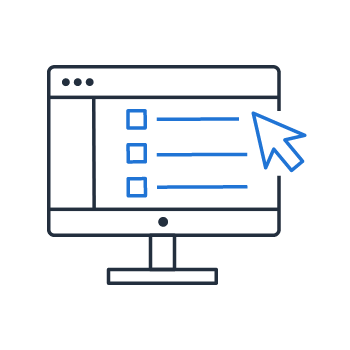
- Accede al equipo como administrador (si usas Windows, puedes descargar una aplicación de escritorio, pero no es necesaria para ver la clase virtual).
- Navegador web: asegúrate de usar Chrome o Firefox.
- Audio: asegúrate de que los altavoces estén encendidos y el micrófono silenciado. Se recomienda usar auriculares.
- Red: debes usar una conexión por cable o bien tener una buena conexión wifi.
- Asegúrate de cerrar los navegadores y conexiones que no necesites (VPN, Skype, etc.) y que podrían ralentizar la conexión con la formación.
Contacto
Lee aquí las preguntas frecuentes.
Si no encuentras la respuesta que buscas, envíanos un email a aws-training-coord-amer@amazon.com y estaremos encantados de ayudarte.
Contacto
Lee aquí las preguntas frecuentes.
Si no encuentras la respuesta que buscas, envíanos un email a aws-latam-tc-operations@amazon.com y estaremos encantados de ayudarte.
Contacto
Lee aquí las preguntas frecuentes.
Si no encuentras la respuesta que buscas, envíanos un email a aws-emea-training-ops@amazon.com y estaremos encantados de ayudarte. O responda al correo electrónico que recibió del especialista en operaciones de capacitación de AWS y estaremos encantados de ayudarlo.
Contacto
Lee aquí las preguntas frecuentes.
Si no encuentras la respuesta que buscas, responde al email que recibiste del especialista de operaciones de AWS Training y estaremos encantados de ayudarte.
Contacto
Lee aquí las preguntas frecuentes.
Si no encuentras la respuesta que buscas, envíanos un email a anz-trainingops@amazon.com y estaremos encantados de ayudarte.
Contacto
Lee aquí las preguntas frecuentes.
Si no encuentras la respuesta que buscas, envíanos un email a aws-india-training-tc@amazon.com y estaremos encantados de ayudarte.
Contacto
Lea nuestras preguntas frecuentes aquí para obtener información sobre ellas.
Socios:
Si tiene preguntas, visite la Base de conocimiento de AWS (APN) o comuníquese con el equipo de capacitación aquí.
Contacto
Lee aquí las preguntas frecuentes.
Si no encuentras la respuesta que buscas, envíanos un email a aws-kr-training-support@amazon.com y estaremos encantados de ayudarte.
Contacto
Lea nuestras preguntas frecuentes aquí para obtener información sobre ellas.
Si no puede encontrar la respuesta que busca, envíenos un email a aws-education-cn@amazon.com y estaremos encantados de ayudarlo.